オーケストレーターサービスの更新を無効 /有効にします – Windows 10タスクマネージャープロセス
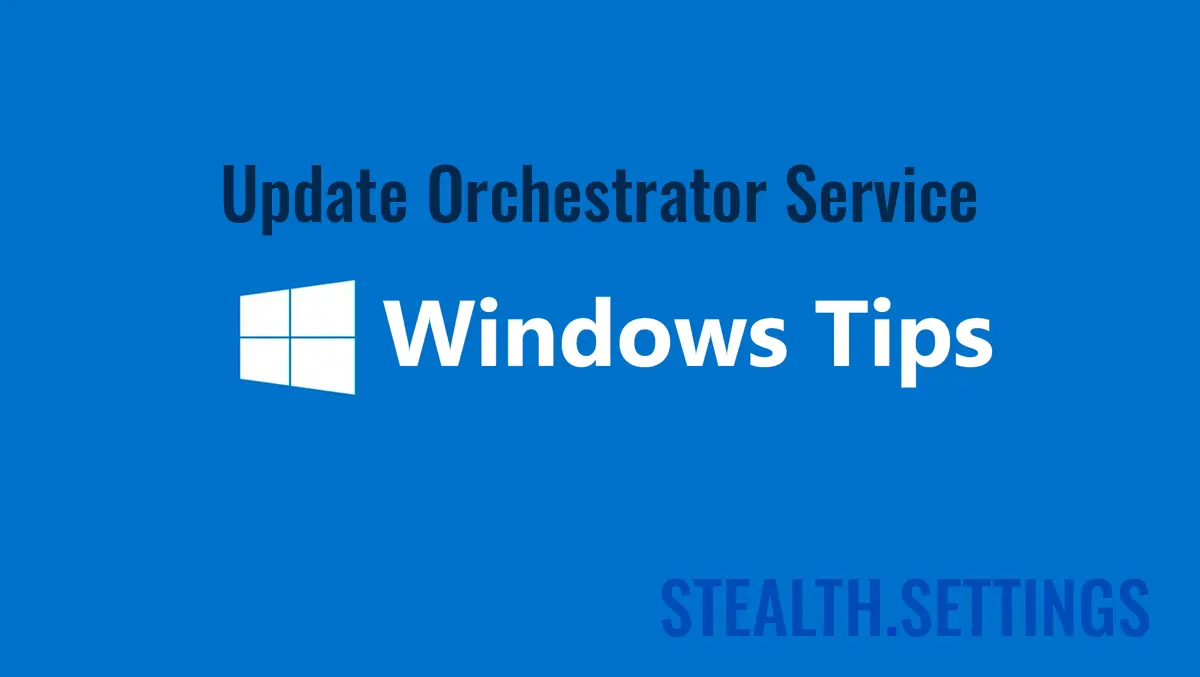
多くのWindows 10ユーザーが不平を言った リソースの過度の消費 (HDD & CPU)消費 “Update Orchestrator Service“。
コンテンツ
どのようにオフにするか、またはこの負荷軸またはハードディスク処理を取り除く方法を確認する前に、このサービスがWindows 10で何をするか見てみましょう。
このサービスの存在 Windows 10 Task Manager それはあなたが心配するべきではありません。のプロセスの可能性 ウイルス / マルウェア sa fie prezent in Task Manager この名前で。オーケストラサービスを更新します(UsoSvc)1つです システムの基本システム 手術 Windows 10、彼は共有プロセスで走っていますsvchost.exe に依存しています Remote Procedure Call (RPC)、後者なしでは実行できません。について svchost.exe もう一度話しました そして、私は彼を通して一連のWindowsサービスを開始できると言いました。 Windows Services。 Update Orchestrator Service これらのサービスの1つであり、から実行されています%WinDir%\system32\usocore.dll。

それは何ですか Update Orchestrator Service?
名前が示すように、このサービスはWindows 10の更新を管理します。このサービスを開始しないと、不可能です 最新のアップデートをインストールしますWindows 10s。このため、このWindows 10サービスを無効にしないことを提案すること。このサービスがプロセッサをプッシュする期間(CPU)最大100%または過度に必要なPCにハードドライブが制限されています。これは通常起こっています 更新期間 バックグラウンドで、またはその場合 検証済みの完全性 更新a Windows 10。
Windows10でUpdate Orchestrarサービスをアクティブ化または無効にするにはどうすればよいですか
このWindows 10のサービスをアクティブにしたり無効にしたりする場合は、以下の手順に従う必要があります。
Windows10サービスであるため、 Control Panel → Administratice Tool → Services (ザウアー検索 “services“)。
私たちが実行するサービスのリストで “Update Orchestrator Service” そして、サービスオプションを開きます。

デフォルトでは、このサービスは手動で開始されます “Local System“。オプションパネルには、停止する機会があります “Stop” – Windowsアップデートの次のリクエストから始まります – または、彼を無効にすることができます。設定します “Startup type: Disabled“。

このサービスを設定した後にそれを思い出させてください “disabled“、Windows 10の更新は、オペレーティングシステムにインストールできなくなります。ドライバーの更新、セキュリティの更新、またはソフトウェアは受け取りません。
結論として、ある時点でシステムのすべてのリソースが必要な場合にのみ、マニュアルに残して中断することをお勧めします。最初の再起動後にプロセスを開始できるようにします。
オーケストレーターサービスの更新を無効 /有効にします – Windows 10タスクマネージャープロセス
について ステルス
技術に情熱を持ち、2006年からStealthSettings.comで喜んで執筆しています。macOS、Windows、Linuxのオペレーティングシステムだけでなく、プログラミング言語やブログプラットフォーム(WordPress)、オンラインストア(WooCommerce、Magento、PrestaShop)にも豊富な経験があります。
ステルスの投稿をすべて表示あなたも興味があるかもしれません...


に関する16件の感想 “オーケストレーターサービスの更新を無効 /有効にします – Windows 10タスクマネージャープロセス”
完全に間違っています。たとえ無効に設定しても、PCの次の再起動でこのサービスは自動的に開始され、以前の無効設定を手動で無視します
おそらくプロセスコントロールマネージャーがいます。これは、テストでは私たちでは起こりませんでしたが、さらに、更新を意味するすべてをブロックしました。設定、履歴、更新を更新します。
停止して無効にするようにサービスを設定した後、[リカバリ]タブを選択してから選択してから選択します “行動を起こさないでください” 第1および2番目の障害の選択で。 途中で適用してOKを選択します。 コンピューターの再起動時に再起動しません。 また、バックグラウンドインテリジェント転送サービス、接続されたユーザーエクスペリエンスとテレメトリサービス、およびWindows Updateサービスに対して同じ(停止および無効)を行います。 私は手動でのみ更新します(月に1回程度 – 数か月に1回程度)とこれらのサービスを、手動で更新するためにオン(有効にして開始)する必要があります。
ヒントをありがとう!
ステルス、
MSからの強制的なダウンロードに問題がない1年以上後、私のコンピューターの一部は今、約1週間前から彼らに当たっています。 もう一度GWXのようです。 1709にアップグレードしたくないので、まだバージョン1703を維持することができます(後のバージョンを待ちます)。 私はまだ強制的なダウンロードを打ち負かすことができますが、今では上記のヒントを使用し、タスクスケジューラとサービスの特定のタスクを毎日終了/無効にすることにより、1日に2、3回時間を費やす必要があります。 これらの手順を実行しても、コンピューターがその日のためにシャットダウンされているかどうかにかかわらず、タスクが再び容易になり、サービスが毎日再起動します。 私のビジネスには、10人のクリエイターを運営している15のコンピューターとプロがあります。 私のプロバージョンでさえ、それらはすべて毎日ヒットされています。 幸いなことに、私の従業員はタスクマネージャーのタスクを終了するように指示されており、上記の他の終了を行う時間を与えてくれます。 コンピューターごとに1分ほどかかります。 上記の私のヒントがこの侵入を永久に止めないことを申し訳ありません。 10の後は何かわからないが、私たちは期待することができます。
これが100%動作するかどうかはわかりませんが、Windowsの更新を再利用するタスクがあり、今ではかなり古くなっていることについて私に嫌がらせをしています。Windowsアップデート(すべて)関連のタスクを無効にし、それをもう一度見つけるためだけにサービスを提供しました。
少なくとも今のところ修正を見つけたと思います。 hklm system currentControlset Services Iの下でサービス名を編集しました。私はWuauservに名前を変更しましたが、今ではサービスは(少なくとも現在)開始することができません。
ここ会社では、このアプリケーションのインターネットをブロックするためにSymantec(既にインストールされている)を使用することができました。このようにして、GWXはパフォーマンスを発揮しましたが、インターネットにエラーが発生し、プログラムを閉じるのはユーザーでした。
この記事のいくつかの言葉は、スペースによって分離されるはずです。代わりに、壊れた英語を作るために一緒に押しつぶされているので、この記事は理解するのが難しいです。
ご不便をおかけして申し訳ありません。私は将来この問題を解決しようとします。記事は自動的に翻訳されており、一部の要素は翻訳されていないはずです。
Windows 10 Home 1803を使用しています。デフォルトでは、このUSOSVCのスタートアップタイプはマニュアルです。無効にしてOKまたは適用するかどうかを選択すると、警告が表示され、アクセスが拒否されます。私はサービスを止めることができますが、それだけです。スタートアップタイプを無効に変更できない場合、このサービスは次の再起動時に再び開始されます。同じことがwaasmedicsvcで起こります。
一方、Google翻訳で作られた悪い翻訳のように見えるので、理解できる言語で自分自身を表現することを学ぶことは緊急です…
こんにちは、
ご不便をおかけして申し訳ございません。これは、33を超える言語の自動翻訳システムです。元の記事はルーマニア語で書かれています。
hihi!
こんにちは、私はこの記事が少し時代遅れであることに気づきましたが、私はあなたがまだそれについてコメントを受け取っていると思うので、私はすべての人にアップデートを提供すると思いました。 Windows 10バージョン1709以上がある場合(私は信じています)、自動更新を停止することはできません。サービスを無効にすることができ、必要なすべての再起動を試みます。 ProとHomeの両方でグループポリシーエディターを構成できます(ただし、デフォルトではHomeは無効になりますが – ダウンロード “ポリシープラス” Windows 10 Homeのグループポリシーにアクセスするため)。それはすべて問題ではありません。なぜ? Microsoftがタスクスケジューラにいくつかの新しいタスクを追加し、それらを無効にしようとする方法に関係なく、すべての更新サービスを開始するためです。 Microsoftには、The “Windows Medic” これは、どこでも無効になっている場合、オーケストレーターを更新することを具体的にチェックして再度に再生可能にするために構築されています。いいえ、タスクを無効にしたり、タスクスケジューラまたはレジストリで削除することはできません。関連するすべてのタスクとレジストリキーがロックされています。ネットワーク接続をに設定する古いトリックでさえ “計量” もう機能しません – これは更新をシャットダウンするために使用されていました。もうない。メーターの接続にある場合でも、ダウンロードします。人々が抱えている唯一の成功は、Psexecと呼ばれるMicrosoft Sysinternalsプログラムをダウンロードすることです。次に、適切なレジストリキーの権限を変更し、最終的にそれらを無効にする必要があります。この方法について3つのことを聞いたことがあります。 1。それが機能すること。 2。それは危険であり、レジストリを本当に台無しにする可能性があること(レジストリファイルの許可を台無しにすることについて話している)。 3。そのマイクロソフトはすでにこれにパッチを当てており、自分が何をしているのかわからないとしても機能しません。
コンピューターは新機能などで絶えず更新する必要がないため、本当にひどいものです。問題がある場合、または新しい機能が必要な場合は確かですが、ファイルシステムを膨らませたすべての累積更新と左翼のために購入した日よりも約50〜75%遅くなる大きな理由です。 Microsoftに、OSを購入したという事実にもかかわらず、コンピューターを強制的にレイプする権利がある理由を尋ねると、Windowsは “サービス”、アプリケーションではありません。これは将来にとって悪いニュースです。将来の方法としてインターネットブラウザーを単純に実行するクラウドベースのオペレーティングシステム全体があることを期待してください。すべてが完全に馬鹿げているため、携帯電話とPCの両方で実行でき、OSをほとんどまたはまったく制御できません。独立して開発されたプログラムをインストールすることはもうなく、すべてが公式の形で来るでしょう “アプリ”。また、Microsoft Currentアプリと同様に、プログラムごとに約2つの設定可能なオプションがあり、それがあります。マッキントッシュのように。
ツールを使用して無効にした場合、Windowsを再度再インストールせずに再度も再度にできることはありません。
Wu10manはWindowsの更新を無効にすることができますが、警告されています!
最後に、同じ問題を抱えている人がいました。
事は –
Windows Update Orchestratorを無効にしても、Windows Update MedicとWindows Update – サービス… ある時点で、また再起動した後、彼らは戻ってきます。
そして、私はFrakkの理由を知りません!
誰もが、誰がこれらのサービスを再アクティブ化するサービスまたはプログラムを知っていますか?!
本当に大きな問題。